Mūsu pārbaudītie risinājumi gaida jūs
- Nav pietiekami daudz vietas, lai pabeigtu šo darbību. Zemas IRPStackSize atmiņas dēļ var rasties kļūdas.
- Microsoft SQL Server versijas jaunināšana var ātri novērst problēmu.
- Paturiet prātā, ka dvar palīdzēt arī pagaidu mapju failu dzēšana.
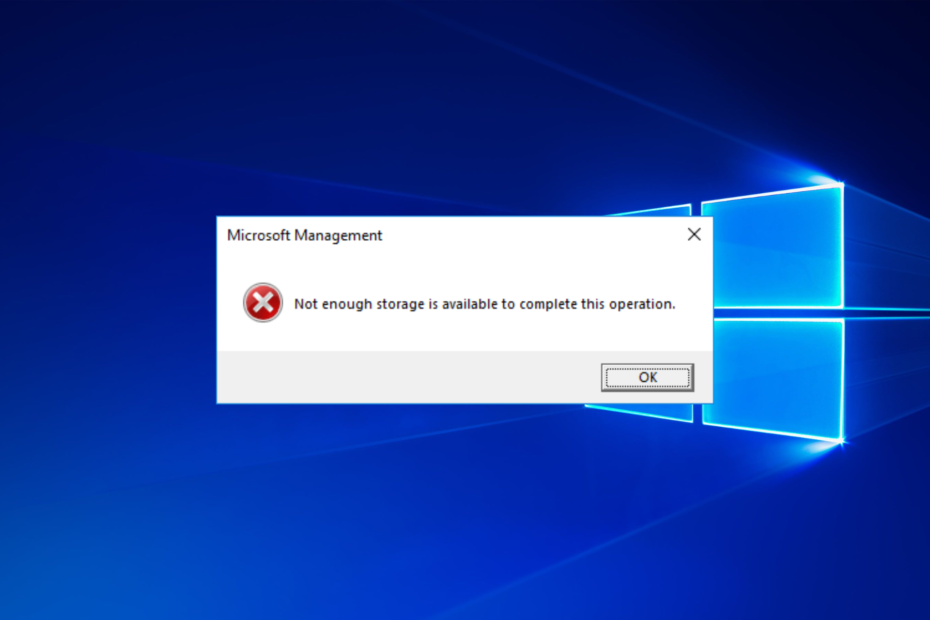
XINSTALĒT, NOklikšķinot uz LEJUPIELĀDES FAILA
Šis rīks novērš izplatītas datora kļūdas, aizstājot problemātiskos sistēmas failus ar sākotnējām darba versijām. Tas arī pasargā jūs no sistēmas kļūdām, BSoD un novērš ļaunprātīgas programmatūras un vīrusu radītos bojājumus. Novērsiet datora problēmas un noņemiet vīrusu radītos bojājumus tūlīt, veicot 3 vienkāršas darbības:
- Lejupielādējiet un instalējiet Fortect datorā.
- Palaidiet rīku un Sāciet skenēšanu lai atrastu bojātus failus, kas rada problēmas.
- Ar peles labo pogu noklikšķiniet uz Sāciet remontu lai novērstu problēmas, kas ietekmē datora drošību un veiktspēju.
- Fortect ir lejupielādējis 0 lasītāji šomēnes.
Izmantojot attālās darbvirsmas programmatūru savā datorā, var rasties daudzas kaitinošas problēmas. The
Attālā darbvirsma: nav pietiekami daudz vietas, lai pabeigtu šo darbību ir kļūdas ziņojums, par kuru lietotāji sūdzas.Tā kā uzņēmumi un organizācijas izmanto darba metodi, strādājot no mājām, attālās darbvirsmas programmatūras izmantošana ir ievērojami palielinājusies. Tomēr problēma var liegt jums veikt dažas darbības RDP tīklā.
Diemžēl lietotāji var saskarties ar skripta kļūdu - nav pietiekami daudz vietas, lai pabeigtu šo darbību, pat ja ir pietiekami daudz vietas.
Problēmu var izraisīt daudzi faktori. Dažas no tām ir IRPStackSize (kas nosaka atvēlēto atmiņas apjomu komandu apstrādei sistēmā Windows) un problēmas ar Temp failiem.
Tāpēc mēs parādīsim, kā novērst attālās darbvirsmas savienojuma krātuves problēmas.
Vai ir LAP sesiju ierobežojums?
Tieša atbilde ir jā. Windows ierobežo attālās darbvirsmas sesiju, ko var uzsākt sesijā, līdz divām. Tādējādi lietotāji var saskarties ar kļūdām vai problēmām, izveidojot vairāk nekā divas Attālās darbvirsmas sesijas.
Tomēr ir daži veidi, kā bez jebkādām grūtībām savienot vairākas attālās darbvirsmas sesijas.
Turklāt, izmantojot ārēju RDP Wrapper programmatūru, vienlaikus var būt vairākas attālās darbvirsmas sesijas.
Tāpat varat izlasīt mūsu rakstu par labākie bezmaksas Windows attālās darbvirsmas protokoli lai iegūtu vairāk piekļuves un funkciju.
Ko darīt, ja nav pietiekami daudz vietas, lai pabeigtu šo darbību?
1. Mainiet IRPStackSize reģistra vērtību
- Nospiediet Windows + Ratslēgas lai atvērtu Palaist logu.
- Tips Regedit teksta laukā un nospiediet Ievadiet lai pamudinātu Reģistra redaktors.
- Iekš Reģistra redaktors, dodieties uz šādu ceļu:
HKEY_LOCAL_MACHINE\SYSTEM\CurrentControlSet\Services\LanmanServer\Parameters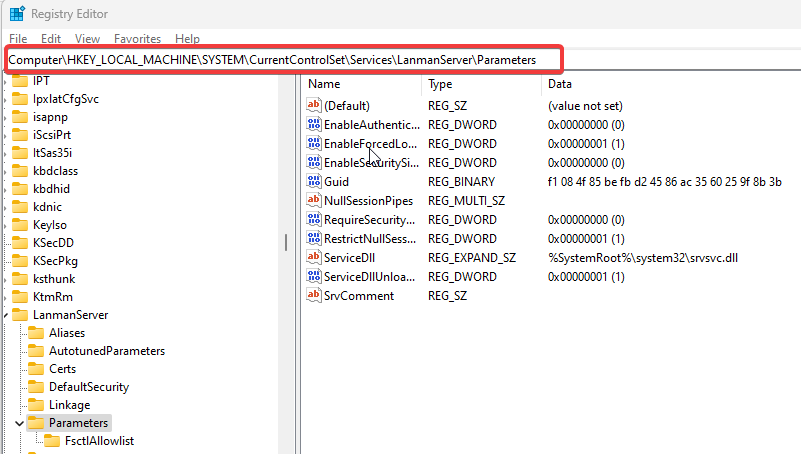
- Atrodiet IRPStackSize un veiciet dubultklikšķi uz tā.
- Nomaini vērtību dati nozīmīgākā skaitā, piemēram, 30 (diapazons no 11 līdz 50).
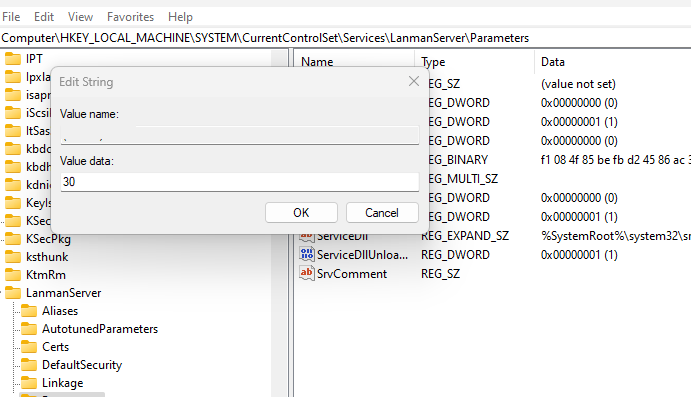
Aizveriet reģistra redaktoru un restartējiet datoru, lai izmaiņas stātos spēkā. Palielinot IRPStackSize, tiek piešķirts vairāk atmiņas komandu apstrādei.
Tomēr tas var novērst, ka nav pietiekami daudz krātuves, lai apstrādātu šo komandas C kļūdu attālajā darbvirsmā.
Ņemiet vērā, ka, lai veiktu izmaiņas IRPStackSize, sistēmā Windows ir nepieciešams administratora konts. Lasīt par kā padarīt sevi par administratoru datorā.
2. Izdzēsiet pagaidu mapes failus
- Nospiediet Windows + Ratslēgas lai atvērtu Palaist logu.
- Tips %temp% meklēšanas laukā un nospiediet Ievadiet.
- Nospiediet Ctrl + A un ar peles labo pogu noklikšķiniet, pēc tam noklikšķiniet uz Dzēst no nolaižamās izvēlnes.
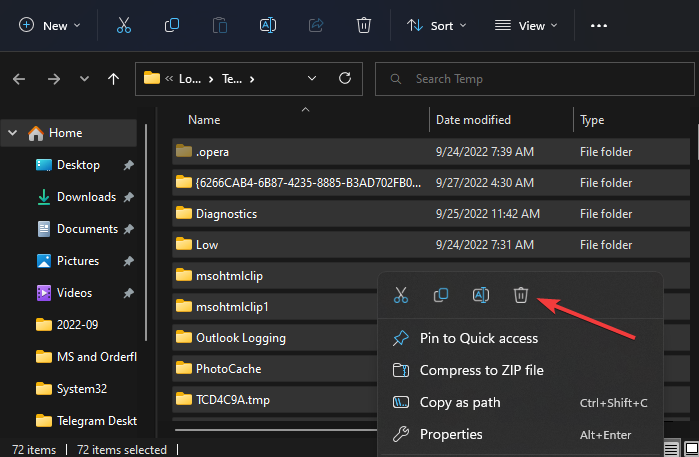
- Vai arī dodieties uz:
Šis dators > Vietējais disks (C): > Windows > Temp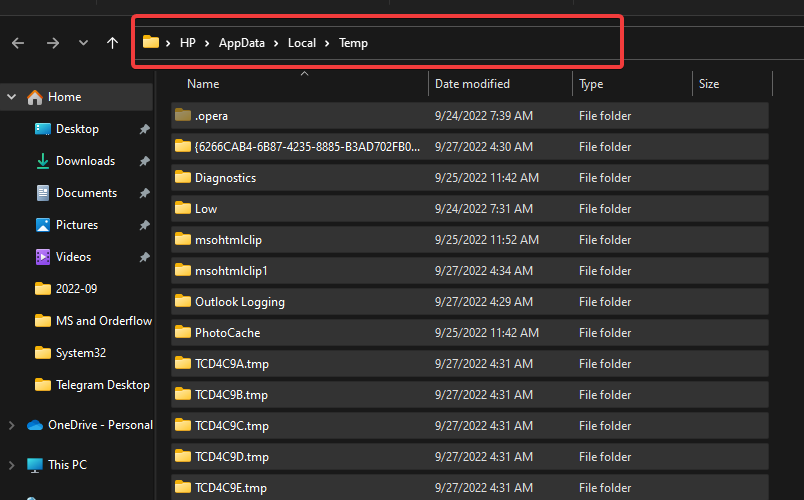
- Nospiediet Ctrl + A un izdzēsiet visus temp.
Eksperta padoms:
SPONSORĒTS
Dažas datora problēmas ir grūti atrisināt, it īpaši, ja runa ir par trūkstošiem vai bojātiem sistēmas failiem un Windows krātuvēm.
Noteikti izmantojiet īpašu rīku, piemēram, Fortect, kas skenēs un aizstās jūsu bojātos failus ar to jaunākajām versijām no tās krātuves.
Restartējiet datoru un pārbaudiet, vai kļūda joprojām pastāv.
3. Izmantojiet attālās darbvirsmas programmatūru
Vēl viens risinājums, ja attālajai darbvirsmai nav pietiekami daudz vietas, lai pabeigtu šo darbību, ir izmantot alternatīvu RDP programmatūru.
Līdz ar to jūs varat lejupielādējiet un instalējiet bezmaksas programmu AnyViewer lai pārbaudītu, vai bez problēmām varat izveidot RDP savienojumus.
- 3 vienkāršākie veidi, kā mainīt faila tipu operētājsistēmā Windows 11
- Kā iespējot un atspējot rakstīšanu ar pirkstgaliem operētājsistēmā Windows 11
4. Atjauniniet Windows
- Klikšķiniet uz Sākt.
- Izvēlieties Iestatījumi opciju.
- Klikšķiniet uz Windows atjaunināšana un atlasiet Meklēt atjauninājumus.

Windows automātiski meklēs un lejupielādēs atjauninājumus, ja tādi ir pieejami.
Windows atjaunināšana palīdz novērst kļūdas, kas ietekmē tās veiktspēju.
5. Jauniniet Microsoft SQL Server
Ir apstiprināts, ka Microsoft SQL Server jaunākās versijas instalēšana ir efektīvs problēmas risinājums.
Tāpēc, lai iegūtu papildinformāciju, iesakām apmeklēt Microsoft SQL Server atjaunināšanas centru.
Lasīt par Windows atjauninājumu bloķēšana attālajā darbvirsmā problēma un vienkāršākās metodes tās novēršanai.
Cik portu izmanto RDP?
Attālā darbvirsma izmanto TCP portu 3389 un UDP portu 3389. Lai atvērtu RDP, ir nepieciešams TCP ports 3389. Tomēr ir arī citi porti, kurus lietotāji var izmantot LAP, piemēram, porti 80 un 443, kas nepieciešami interneta piekļuvei.
Tomēr lietotājus var interesēt kā attālināti izveidot savienojumu ar ierīču pārvaldnieku bez problēmām. Tāpat jūs varat lasīt par Attālās darbvirsmas kļūda 0x104 operētājsistēmā Windows 10/11 un kā to atrisināt.
Visbeidzot, jūs varat veikt daudzas darbības, izmantojot attālo darbvirsmu. Tāpēc būs noderīgi zināt kā labot kopēšanu un ielīmēšanu attālajā darbvirsmā ja tas nedarbojas.
Ja šī rokasgrāmata ir bijusi noderīga, lūdzu, atstājiet ziņojumu vai ieteikumu komentāru sadaļā. Mēs vēlētos dzirdēt no jums.
Vai joprojām ir problēmas?
SPONSORĒTS
Ja iepriekš minētie ieteikumi nav atrisinājuši jūsu problēmu, jūsu datorā var rasties nopietnas Windows problēmas. Mēs iesakām izvēlēties visaptverošu risinājumu, piemēram, Fortect lai efektīvi novērstu problēmas. Pēc instalēšanas vienkārši noklikšķiniet uz Skatīt un labot pogu un pēc tam nospiediet Sāciet remontu.


